
Regolazione gap tra chip LPH: correzione del gap tra chip LPH
Regolare il gap (39 punti) tra i chip LPH.
Premere [Regolazione] nella schermata [MACCHINA] per visualizzare la schermata [Menu di regolazione].
Premere in sequenza [Regolazione macchina], [Regolazione LPH] e [Regolazione gap tra chip LPH].
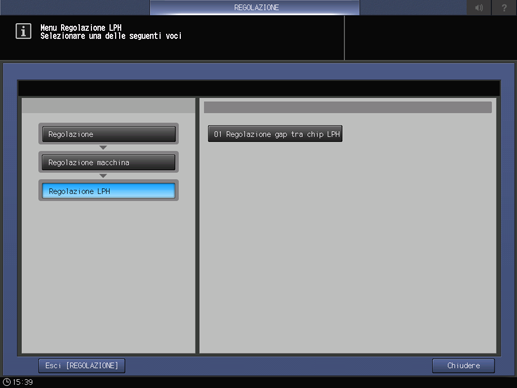
In [Seleziona pattern test], selezionare[Grigio Scuro] o [Grigio Chiaro].
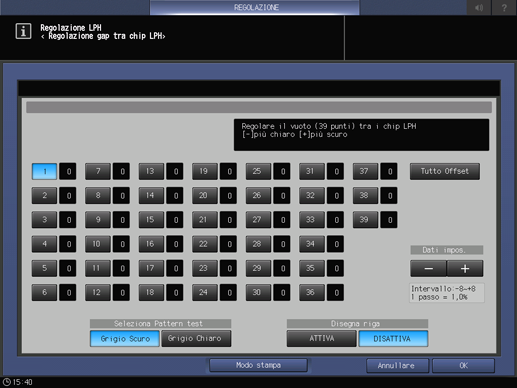
Selezionare [Grigio Scuro] se l'emissione contiene linee bianche o [Grigio Chiaro] se l'emissione contiene linee nere, per facilitare l'identificazione.
Selezionare [OFF] da [Disegna riga] e premere[Modo stampa].
Caricare carta A4
 o 8,5
o 8,5 11
11  , quindi selezionare quel vassoio.
, quindi selezionare quel vassoio.Premere Avvio sul pannello di controllo.
Verrà prodotto un modello campione.
Premere [Uscita Stampa] per ritornare alla schermata [Regolazione gap tra chip LPH].
Selezionare [ON] da [Disegna riga] e premere[Modo stampa].
In modo analogo al punto 5, selezionare il vassoio caricato con carta A4
 o carta 8,5
o carta 8,5 11
11 .
.Premere Avvio sul pannello di controllo.
Verrà prodotto un modello campione.
Premere [Uscita Stampa] per ritornare alla schermata [Regolazione gap tra chip LPH].
Confrontare i pattern di prova emessi al punto 6 e al punto 10 per identificare il punto di gap da correggere.
I pattern sono disegnati con linee bianche e nere. Una linea nera rappresenta un decuplo di punti.
Osservare le linee bianche e nere. Le linee risultanti da LPH devono essere disegnate in modo netto. Concentrarsi su queste linee nette per identificare il punto di gap.
Le linee risultanti dal processo devono essere ampie e sfocate. Non usare queste linee per identificare il punto di gap.
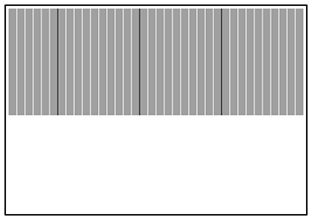
Nella schermata [Regolazione gap tra chip LPH], selezionare uno da [1] a [39] tasti punto che corrispondono al punto di gap identificato, quindi premere [+] o [-] per inserire i dati di impostazione. Per effettuare una regolazione universale, selezionare [Tutto Offset] e inserire i dati di impostazione.
Inserire un valore [+] per regolare le righe bianche.
Inserire un valore [-] per regolare le righe nere.
Interv. regolazione: ([Più chiaro]) da -8 a +8 ([Più scuro]) (1 passo = 1,0 %)
Un valore di regolazione troppo grande genererà linee nere, uno troppo piccolo genererà linee bianche.
Ripetere i punti da 3 a 13 fino a ottenere il risultato desiderato.
Premere [OK] per completare l'impostazione.
Per annullare la modifica, premere [Annullare].
In ogni caso, la schermata torna alla schermata [Menu Regolazione LPH].